كيفية حذف جميع المنتجات في WooCommerce؟
نشرت: 2022-09-15أثناء تشغيل متجر WooCommerce ، يتعين على المرء أن يظل يقظًا. من الأمور الشائعة إلى ما يتم بيعه ، من الموسم القادم إلى عروض الأعياد ، يجب أن يكون المرء على دراية بكل شيء من أجل تحديث المتجر والحصول على منتجات من المرجح أن يتم بيعها.
بالإضافة إلى ذلك ، يأتي أيضًا الحذف. بمعنى أنه إذا قمت بإضافة منتجات موسمية أو تلك التي لم يتم بيعها لفترة من الوقت ، فيجب إزالتها ، أليس كذلك؟
هذا هو المكان الذي ستحتاج فيه للوصول إلى WooCommerce حذف جميع ميزة المنتجات.
سواء كنت تريد حذف جميع منتجات WooCommerce أو حذف المنتجات بناءً على عوامل التصفية ، فإن هذه المقالة ستجعل مهمتك بالتأكيد أسهل.
لماذا تحتاج إلى حذف المنتجات من متجر WooCommerce الخاص بك؟
قبل الدخول في عمق حذف المنتجات باستخدام WooCommerce الافتراضي ، نود أن نسلط الضوء أولاً على سبب حاجتك إلى حذف المنتجات من متجر WooCommerce الخاص بك.
هناك العديد من المواقف التي قد تحتاج فيها إلى حذف منتجات WooCommerce بالجملة. أهم خمسة أسباب مذكورة أدناه.
المنتجات الموسمية
المنتجات التي كانت ذات صلة لفترة زمنية محددة فقط. لنفترض أنها كأس العالم لكرة القدم وأن المنتجات المضافة كانت جميعها مرتبطة بالحدث. بعد الحدث ، سينخفض بيع مثل هذه المنتجات وسيأتي الوقت الذي يخرجون فيه تمامًا عن الاتجاه. لذلك تبرز الحاجة إلى حذف هذه المنتجات بالجملة.
المنتجات الدورية
في بعض الحالات ، يتم تجديد المخزون بمنتجات جديدة على فترات منتظمة. مثل الملابس الجديدة لكل موسم رئيسي كما في حالة ماركة زارا الشهيرة.
إذن ماذا يحدث للمخزون القديم؟ احذفها حتى لا تكون متاحة من الآن فصاعدًا.
منتجات غير متوفرة في المخزون
بالنسبة للمنتجات التي نفدت من المخزون وليس هناك أي احتمال لإرجاع نفس المخزون ، فمن الأفضل إزالتها من المتجر. ليس هناك أي فائدة من وجود منتجات لا يتم بيعها أو نفاد المخزون.
المنتجات غير المباعة
ما لا يتم بيعه ، من الأفضل التخلص منها بدلاً من تراكم الغبار وتكاليف هذا المخزون غير المباع.
منتجات الاختبار
قبل إطلاق المنتج الرئيسي ، يمكنك إنشاء بعض منتجات الاختبار للتحقق من أن كل شيء على ما يرام. لذلك عند إطلاق المنتج النهائي ، قم بإزالة منتجات الاختبار.
ثلاث طرق يمكنك من خلالها حذف المنتجات من متجر WooCommerce الخاص بك
هناك ثلاث طرق أو حلول يمكنك من خلالها حذف جميع المنتجات في WooCommerce. بالنسبة للأشخاص الذين يتساءلون عن كيفية حذف منتجات WooCommerce دفعة واحدة ، فإليك الدليل المفصل لك.
استخدام طريقة WooCommerce الافتراضية - مناسبة لمنتجات أقل
بالنظر إلى أن عدد المنتجات المراد حذفها من المتجر أقل من بضع مئات ، يمكن تنفيذ مهمة WooCommerce حذف جميع المنتجات من صفحة المنتج نفسها.
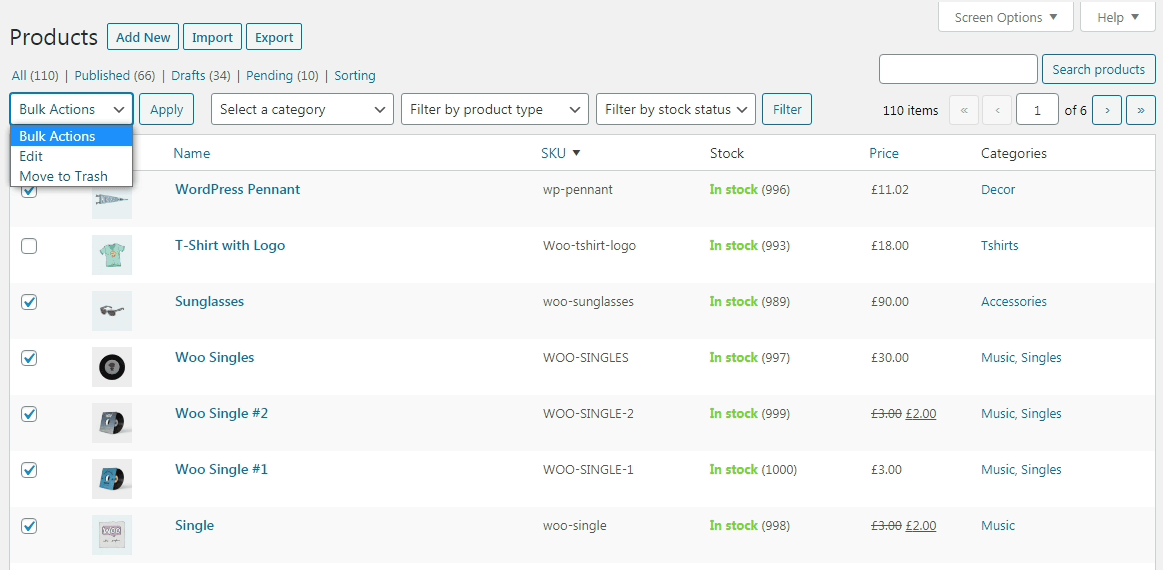
- انتقل إلى
WooCommerce > Products - اختر
Screen Optionsلزيادة المنتجات المراد عرضها. - حدد المنتجات واحدًا تلو الآخر. أو قم بتطبيق المرشحات على أساس الفئة وحالة المخزون ونوع المنتج.
- انقر فوق
Bulk ActionsوحددMove to Trash.
هذه العملية بطيئة للغاية ومملة. إذا لم تحدد عدد المنتجات لكل صفحة بـ 100 منتج أو أقل ، فسيستغرق الأمر وقتًا طويلاً.
لحذف هذه المنتجات نهائيًا ، يلزمك حذفها من المهملات بعد ذلك.
تشغيل أمر SQL - لمزيد من المنتجات ولكنه يتطلب ترميزًا
هناك طريقة أخرى لحذف المنتجات المجمعة من WooCommerce وهي تشغيل أمر SQL.
- قم بتسجيل الدخول إلى بوابة
phpMyAdmin - حدد قاعدة البيانات التي تحتوي على جميع المنتجات المراد حذفها. تأكد من أنك النسخ الاحتياطي لقاعدة البيانات الخاصة بك قبل تنفيذ عبارة SQL!
- من حدد الجدول
{prefix}_postsوقم بتشغيل عبارة SQL كما هو موضح.
حذف العلاقات. * ، الضرائب. * ، الشروط. *
من wp_term_relationships AS العلاقات
INNER JOIN wp_term_taxonomy AS ضرائب
ON Relations.term_taxonomy_id = tax.term_taxonomy_id
INNER JOIN wp_terms AS حيث
على tax.term_id = terms.term_id
WHERE object_id IN (SELECT ID FROM wp_posts WHERE post_type IN ('product'، 'product_variation')) ؛
احذف من wp_postmeta حيث post_id IN (حدد المعرف من wp_posts حيث post_type IN ('product'، 'product_variation')) ؛
احذف من wp_posts حيث post_type IN ('product'، 'product_variation') ؛
بعد تنفيذ جملة SQL هذه ، تحقق من حذف منتجاتك.

ومع ذلك ، فهذه ليست أفضل طريقة لحذف المنتجات بالجملة.
في بعض الأحيان ، يتراوح إجمالي كمية المنتجات المراد حذفها بالآلاف واستخدام العمليات المذكورة أعلاه سيستهلك الكثير من الوقت. بالإضافة إلى ذلك ، فإن تشغيل استعلامات SQL للحالات المعقدة ليس كأسًا من الشاي للجميع ، لأنك قد تفقد بيانات مهمة إذا حدث خطأ.
هذا هو السبب في أننا نوصي بالخيار الثالث أدناه - استخدام البرنامج المساعد Smart Manager لحذف جميع المنتجات أو حذف المنتجات باستخدام عوامل التصفية المتقدمة في WooCommerce.
استخدام Smart Manager - لأي عدد من المنتجات ، يتم إجراؤه بسرعة وبدون تشفير
يعد Smart Manager مكونًا إضافيًا قويًا يمنحك سهولة تحقيق أقصى استفادة من متجر WooCommerce باستخدام جدول بيانات يشبه Excel.
من إدارة المنتجات إلى التحرير الجماعي لها - إضافة / حذف / تحديث ، يمكنك استخدام البرنامج المساعد Smart Manager للجميع.
ليس فقط المنتجات ، يمكنك أيضًا تعديل الطلبات والقسائم ومشاركات المدونات والصفحات والمستخدمين بشكل جماعي ... أي نوع منشور في WordPress. توجد علامات تبويب منفصلة لنوع المنشور يمكن استخدامها لتصفية التفاصيل وحذفها أثناء التنقل. يمكنك أن تطمئن إلى أن البرنامج المساعد سيمسح البيانات غير المرغوب فيها بسهولة.
يحتوي المكون الإضافي Smart Manager على إصدار Pro بالإضافة إلى إصدار Lite (مجاني) متاح على WordPress.org.
على الرغم من أن المكون الإضافي يدعم WooCommerce حذف جميع ميزات المنتجات في الإصدار Lite ، إلا أنه يمكنك فقط نقلها إلى سلة المهملات وحذف ما يصل إلى 50 سجلًا فقط في المرة الواحدة.
لذلك ، إذا كنت تريد أيضًا وظيفة الحذف الدائم باستخدام عوامل تصفية البحث المتقدم ووظيفة التحرير الجماعي ، فإن شراء إصدار Pro هو أفضل طريقة لتحديث قاعدة بيانات متجرك.
احصل على البرنامج المساعد Smart Manager
كيف يجعل Smart Manager حذف منتجات WooCommerce أمرًا سهلاً وسريعًا للغاية؟
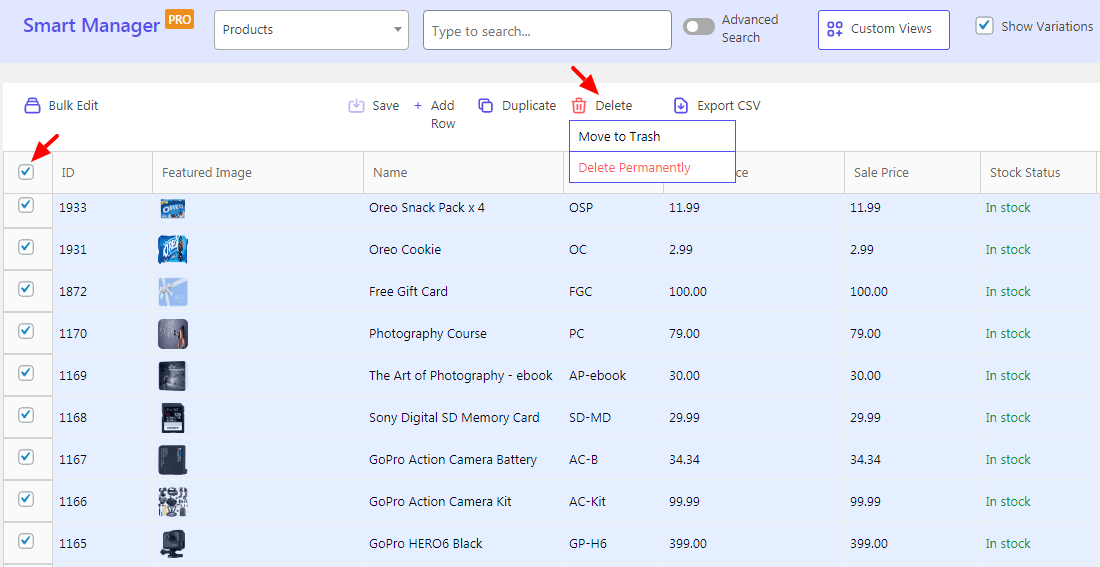
حذف جميع المنتجات / حذف المنتجات بالجملة
كما هو موضح في الصورة أعلاه ،
- انتقل إلى
WP Admin > Smart ManagerوحددProductsكنوع المنشور من القائمة المنسدلة. - ضع علامة في خانة اختيار العنوان لتحديد جميع المنتجات. أو حدد فقط تلك المنتجات التي تريد حذفها. استخدم البحث المتقدم للعثور على المنتجات المطلوبة بسرعة.
- انقر فوق أيقونة
Delete. سيظهر خيارين -Move to TrashDelete Permanently. اختر الخيار الذي تريده.
هذا هو. لذلك عندما تكون متأكدًا من ضرورة إزالة جميع المنتجات المعروضة ، اتبع الخطوات المذكورة أعلاه.
جرب العرض المباشر
حذف المنتجات بالجملة على أساس عوامل التصفية
حدد المنتجات من القائمة. أو استخدم شريط البحث لتصفية منتجات معينة. حددهم ثم انقر فوق حذف. سيؤدي هذا إلى حذف المنتجات المحددة من القائمة.
تطبيق الفلاتر وحذف المنتجات الاختبارية والمنتجات غير المباعة ...
يحتوي المكون الإضافي على ميزات بحث متقدمة تتيح لك تصفية المنتجات بناءً على احتياجاتك. تسمح لك عمليات AND-OR بالبحث عن أي منتج وحذفه بنقرة واحدة.
على سبيل المثال ، تريد حذف جميع المنتجات التي تقل أسعارها عن 10 دولارات. قم بتطبيق الفلتر ، وحدد المنتجات ، واحذفها.
حذف على أساس الفئات والسمات
حدد المنتجات بناءً على فئة وسمات معينة. قل حذف جميع القمصان ذات اللون الأصفر. قم بتصفيةهم بناءً على الشروط وتطبيق خيار الحذف. وبالمثل ، يمكنك استخدام المكون الإضافي لحذف الفئات والسمات من القائمة أيضًا.
حذف المنتجات باستخدام التحرير المضمن
حدد أي صف أو صفوف متعددة وحذف المنتجات مباشرة بالنقر فوق خيار الحذف. مناسب جدًا لحذف عدد أقل من المنتجات بسرعة.
احذف المنتجات باستخدام مرشحات التاريخ
هذا مفيد عندما تريد حذف المنتجات الموسمية كما هو مذكور. تطبيق النطاق الزمني في خيار البحث المتقدم في Smart Manager. ستجلب لك المنتجات لهذا النطاق الزمني. حدد العناصر غير المطلوبة وانقر فوق حذف.
ملاحظة - لن يؤدي حذف المنتجات أيضًا إلى إظهار اسم المنتج نفسه في أي من الطلبات أو الاشتراكات الحالية.
احذف فقط أشكال المنتج المحددة
يسرد Smart Manager كل تباين منتج في صف منفصل. هذا يعني أنك إذا كنت تريد حذف متغيرات X فقط من متغيرات Y لمنتج معين ، فحدد فقط متغيرات المنتج هذه واحذفها.
حذف الصور المميزة وصور مكتبة الوسائط
هذه ميزة أخرى لاستخدام Smart Manager. بدلاً من استعراض كل منتج ومنشور ، حدد "مرفق" كنوع المنشور من القائمة المنسدلة. حدد جميع الصور التي تريد إزالتها وانقر على أيقونة الحذف.
تبدو مثيرة أليس كذلك؟
كيف تزيل نفس المنتجات ذات الأوصاف المكررة؟
يسمح لك Smart Manager بحذف المنتجات التي لها نفس الأوصاف. قد يحدث أن تضيف مئات المنتجات ذات الأوصاف المكررة أثناء إنشاء منتجات اختبار أو أثناء الاستيراد وترغب في التخلص منها.
- قم بالتبديل إلى البحث المتقدم.
- حدد
Descriptionمن القائمة المنسدلة الأولى ، وحددisالقائمة المنسدلة الثانية وأدخل الوصف أو انسخه. - سوف يقوم المدير الذكي بإحضار النتائج المطلوبة. ستشمل نتيجة البحث أيضًا المنتج الرئيسي الذي لا يرغب المسؤول في حذفه. لذا اختر المنتجات بعناية.
- انقر فوق الزر "حذف" ، واختر حذف المنتجات نهائيًا أو نقلها إلى سلة المهملات.
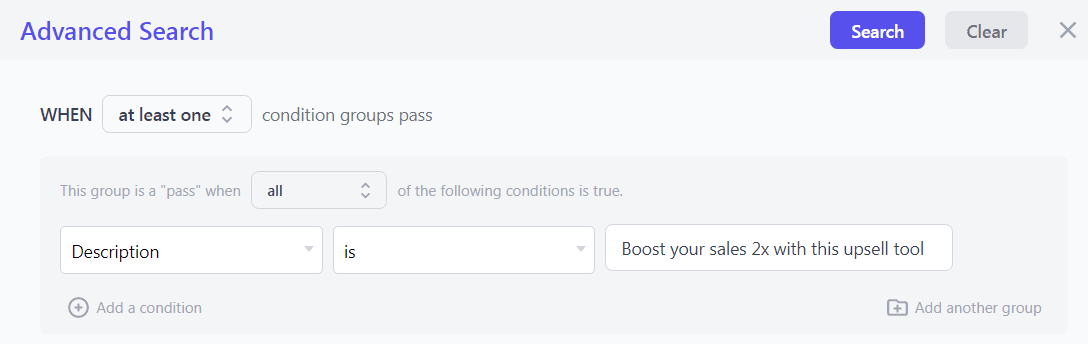
يمنحك Smart Manager أيضًا المرونة في حذف المنتجات المكررة استنادًا إلى العنوان وحالة المخزون وفئة المنتج و SKU والعلامات وحقول المنتج الأخرى ، بما في ذلك الحقول المخصصة.
استنتاج
يعد إلغاء جميع المنتجات التي لم تعد قابلة للبيع أو غير المرغوب فيها أمرًا ضروريًا للحفاظ على تحديث المتجر وتجنب التكاليف.
لذا ، سواء كنت قد بدأت للتو متجرًا أو تديره منذ سنوات ، سواء كان لديك مئات أو آلاف المنتجات ، فإن Smart Manager هو الحل الأكثر ملاءمة لحذف منتجات WooCommerce. سهل للغاية وسريع للغاية.
احصل على البرنامج المساعد Smart Manager الآن
